|
機能1: 文字やスペースの入力と削除のために使われるキー

■ 文字・数字キー
キーに刻印されているアルファベット、ひらがな、記号、句読点
などが入力できます。キーの上下左右に別々の文字や数字が
表示されていますから、そのうちどれを入力するかを決める
操作が必要です。
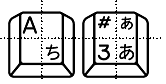 |
上: 「Shift」キーを併用 |
| 下: 通常入力 |
左側:
直接入力時および日本語入力時で
「ローマ字入力」方式の場合 |
| 右側:
日本語入力時で「かな入力」方式の場合 |
例)「#」を入力する(かな入力でない場合)

■ スペースキー (無地のキーです)
・ 文字通り、スペース(空白)を入力します。

・
文字入力で日本語変換のときに、変換の候補を
切り替える機能もあります。

■
タブキー ( Tab )
・
カーソルの位置を一定の幅、進めることができます。
・
文章作成で箇条書きの文の頭をそろえたり、色々な
アプリケーションで次々と「項目の頭」をジャンプして
進んでいけたりします。

※Tab(tabulator):
もともとタイプライターの図表作成装置のことを
差しています。

■
バックスペースキー ( Back Space )
・ カーソル位置のひとつ前の文字を削除します。
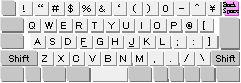
| バックスペースキー |
|
↑
左の文字を
削除できます |
 |
| |
 |
右の文字を
削除できます
↓ |
|
デリートキー |

■
デリートキー ( Delete )
・ カーソル位置のひとつ後ろ文字を削除します。
・
選択して文字が反転している部分の文字を削除します。
(削除したい部分をマウスでドラッグして選択)
※ Delete は「削除する」という動詞です。

キーボードについて|キーのグループ|らくらくタイプ練習
文字入力ヒント集|このページのトップに戻る
|